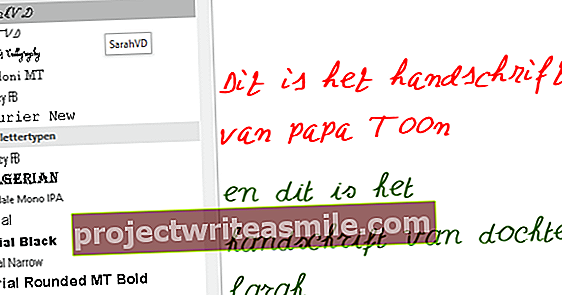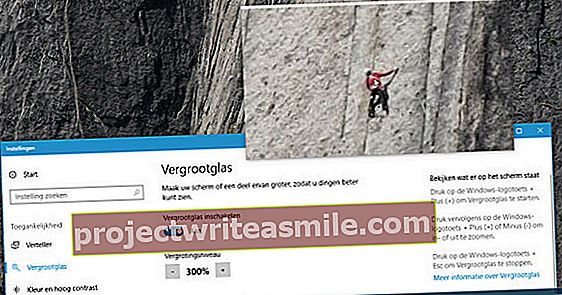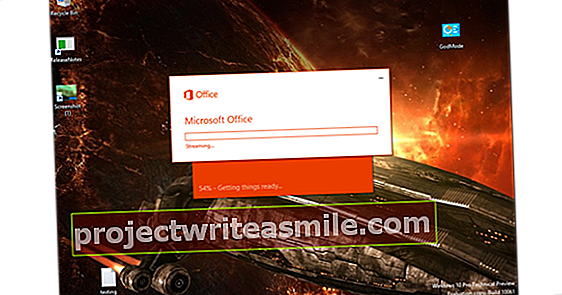Grūti strādāt ar skaņu un mūziku? Nē, šajā rakstā mēs, pamatojoties uz dažiem konkrētiem piemēriem, sniegsim risinājumus mūzikas un skaņas efektu izmantošanai, audio griešanai, savas balss ierakstīšanai vai savas mūzikas veidošanai. Jums nav nepieciešama pieredze mūzikas veidošanā vai skaņas ierakstīšanā. Ērts, piemēram, mūzikai zem jūsu YouTube videoklipiem.
01 Mūzikas atrašana
Atrisinājums? Meklējiet mūziku, kuru varat izmantot videoklipiem. Ir daudz vietņu, kurās varat lejupielādēt mūzikas failu, kuru varat izmantot savam videoklipam par nelielu samaksu. Piemēri ir Premiumbeat, Audiojungle un Shutterstock Music. Paturiet prātā, ka licence mūzikas skaņdarba izmantošanai jums var viegli maksāt desmit eiro. Ir arī bezmaksas iespējas, jums tikai jāpiemin mūzikas radītājs videoklipa aprakstā. Labas iespējas ir www.bensound.com, http://dig.ccmixter.org un www.freesound.org. Pēdējā ir skaņu efektu vietne, taču tajā atradīsit arī mūzikas gabalus.
Dig CC Mixter noklikšķiniet uz tagu meklēšana meklēt pēc žanra, instrumenta un stila. Jūs varat atskaņot mūzikas gabalu vai to tūlīt lejupielādēt, nospiežot oranžo pogu. Šeit jūs varat redzēt, kuru licenci ražotājs ir izvēlējies. Tas ir svarīgi zināt, teikts Tikai nekomerciāliem projektiem, pieturieties pie šī. Tas nav tikai godīgi pret mākslinieku, tas arī neļauj vēlāk saskarties ar problēmām. zemāk Vienkāršs vai HTML videoklipa aprakstā atradīsit iespējas, kā nosaukt radītāju. Nokopējiet to uz starpliktuvi un ievietojiet to kopā ar videoklipu, ja augšupielādējat to vietnē YouTube vai citā vietnē. Principā tas attiecas arī uz videoklipu augšupielādi, piemēram, Facebook.

Mūzikas pakalpojumi bez maksas
Šī gada datorā! Kopā 4 mēs esam daudz rakstījuši par pakalpojumiem ar mūziku bez autoratlīdzības. Šo rakstu digitālā formā varat atrast šeit.
02 Skaņas efekti
Labam videoklipam ir arī skaņas efekti, labākā vietne, kur to lejupielādēt, ir Freesound, mēs tikko to pieminējām. Jūs reģistrējaties pakalpojumā un varat lejupielādēt vērtspapīrus, nemaksājot, taču arī šeit jums ir labi jāpārskata licence. Dažiem failiem ir 0 kā licence tas nozīmē, ka tā ir pieejama publiski. Citi licenču veidi ir attiecinājums (pēc) un attiecinājums nekomerciāls (pa-nc). Bite pēc jums jāpiemin radītājs, un failu varat izmantot arī komerciāliem mērķiem vietnē pa-nc to drīkst izmantot tikai nekomerciāliem projektiem. Plašāku informāciju par licencēm var atrast vietnē Freesound vai vietnē www.creativecommons.org.
Izmantojot skaņas efektus, ir ļoti svarīgi, lai tie būtu izvietoti tieši īstajā laikā. Tikai piemērs: jūs videoklipā skatītājam piešķirat virtuālo piecinieku. Protams, nav ko trāpīt, tāpēc nav dzirdama skaņa. Šeit jums ir nepieciešams skaņas efekts. Meklēt Freesound aplaudēt vai Dod pieci un lejupielādējiet failu datorā. Video rediģēšanas programmā jums tagad ir ļoti lēni jāpārlūko videoklips un jāatrod īstais punkts, kur tiek piešķirts piecinieks. Tagad jūs ievietojat skaņas efektu tieši šajā vietā.

03 Audio griešana
Jums var būt nepieciešams rediģēt skaņas efektu, pirms varat to izmantot. Atkal ņemsim piemēru no piecinieka: šī ir skaņa, kas ir ļoti īsa, un to ir viegli rediģēt, jo viļņu forma ir skaidri redzama. Mēs izmantojam šo skaņu. Pēc viļņu formas var redzēt, ka trieciens nav tieši fragmenta sākumā. Par laimi, to ir viegli mainīt.
Tam mēs izmantojam programmu Audacity, audio redaktoru, par kuru mēs jau runājām iepriekš. Programma ir bezmaksas, tai ir daudz funkciju un tā darbojas ātri. Lejupielādējiet to un atveriet failu programmā. Sākumā vēlaties izgriezt klusuma gabalu, ir lietderīgi tuvināt, lai jūsu priekšā būtu tikai sprādziens. Ar īsām skaņām ir ļoti svarīgi, lai jūs sākumā negrieztu pārāk daudz, jo tad jūs nogriežat tā saucamo skaņas triecienu: pirmās milisekundes, piemēram, sprādziens, durvis vai sprādziens. Atlasiet sākumu un izvēlieties sadaļā Audacity Rediģēt dzēšanu.

04 Ierakstiet savu balsi
Ja vēlaties ierakstīt savu balsi, jums kaut kas jāsagatavo. Pirmkārt, jums ir nepieciešams mikrofons, protams, ir gudri tērēt dažus dolārus par USB mikrofonu. Laba izvēle ir Samson Meteor par aptuveni sešdesmit eiro. Ja vēlaties labāku kvalitāti un tērēt nedaudz vairāk, Blue Yeti ir ļoti labs risinājums, kura cena uz ielas ir aptuveni 150 eiro.
Jums arī jāpārliecinās, vai jums ir laba vieta, kur ierakstīt balsi. Vislabāk ir istaba ar daudzām lietām, lai jūs neuzņemtu pārāk daudz reverberācijas. Neliels birojs ar grāmatu skapjiem pie sienas ir laba vieta, liela atvērta viesistaba bieži ir nedaudz mazāka. Pārliecinieties arī, vai esat izvēlējies vietu, kur jūs netraucē trokšņi: nav ņurdošu ģimenes locekļu, garām braucošu automašīnu vai kaķu ņaudēšanas pie durvīm.
Lielākā daļa video rediģēšanas programmu ļauj uzreiz ierakstīt balsi, taču, protams, varat izmantot arī audio programmu. Jūs pat varat ierakstīt savu balsi Audacity. Iestatījumos izvēlaties pievienoto USB mikrofonu. Ir svarīgi pareizi iestatīt ievades līmeni. Jūs to darāt, runājot parastajā balss skaļumā un augšpusē noklikšķinot uz Audacity skaļuma mērītājiem. Tagad jūs redzēsit zaļu, dzeltenu vai sarkanu joslu. Ja josla sarunas laikā ir nepārtraukti zaļa, bet vēl nav pusē, ierakstīšanas skaļumu varat nedaudz novirzīt pa labi no mikrofona. Ja skaitītājs ik pa brīdim kļūst dzeltens, tā nav problēma, bet, ja skaitītājs kļūst sarkans, tas nozīmē, ka ieejas skaļums ir pārāk liels, un jums jāpārvieto mikrofona slīdnis pa kreisi. Tas ir ļoti svarīgi, ja ierakstāt ar ierakstīšanas mērītāju sarkanā krāsā, jūsu ieraksts tiks pārslogots. Skaņā dzirdat čīkstoņus, un to pēc tam ir gandrīz neiespējami atrisināt. Kad esat iestatījis skaļumu, varat nospiest ierakstīšanas pogu.

Remonta ieraksts
Profilakse ir labāka nekā ārstēšana, taču, ja jums joprojām ir ieraksts, kurā ir klikšķi, čīkstoņi vai citi nepatīkami trokšņi, varat mēģināt to atrisināt, izmantojot Audacity. Augšdaļā plkst Efekti jūs varat atrast tādus rīkus kā Noklikšķiniet uz noņemšanas un Trokšņu slāpēšana. Rokasgrāmatā precīzi aprakstīts, kā darbojas katrs efekts. Šeit var pievienot arī efektus, piemēram, reverb, echo un invert.
05 Izveidojiet savu mūziku
Vai vēlaties savai filmai patiešām unikālu mūziku? Tad jūs varat arī sākt veidot savu mūziku. Tam var atrast daudzas bezmaksas programmas. Datorā Bandake Cakewalk ir laba izvēle, programma nesen ir atjaunota un ir pieejama bezmaksas lejupielādei Windows. Neskatoties uz to, ka tā ir bez maksas, tā ir pilna ar funkcijām. Jūs varat atrast virtuālās klavieres, bungu komplektus un sintezatorus, varat ierakstīt audio ar ārēju mikrofonu, un programma nāk ar mūzikas cilpām un spraudņiem, lai rediģētu skaņu. Mācīšanās strādāt ar tādu programmu kā Cakewalk, tā saukto Digital Audio Workstation (daw), aizņem dažas dienas, taču, par laimi, vietnē YouTube ir daudz pamācošu video par Cakewalk un citiem daws.
Ja vēlaties vienkārši izveidot jauku ritmu vai melodiju, savā Android ierīcē varat instalēt bezmaksas lietotni, piemēram, Drum Pads - Beat Maker Go, Music Maker JAM vai Caustic 3. Operētājsistēmai iOS jums ir daudz vairāk iespēju jaukas mūzikas veidošanai. Dažas atdzist lietotnes ir Figūra, Beatwave un Auxy. Lielākajā daļā lietotņu jūs varat saglabāt savus darbus ierīcē vai kopīgot tos pa e-pastu.